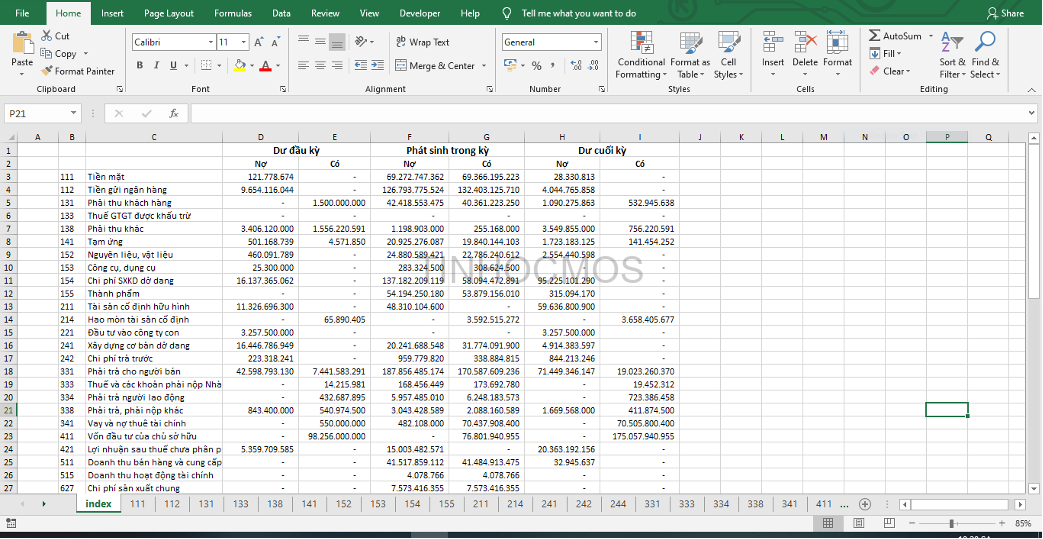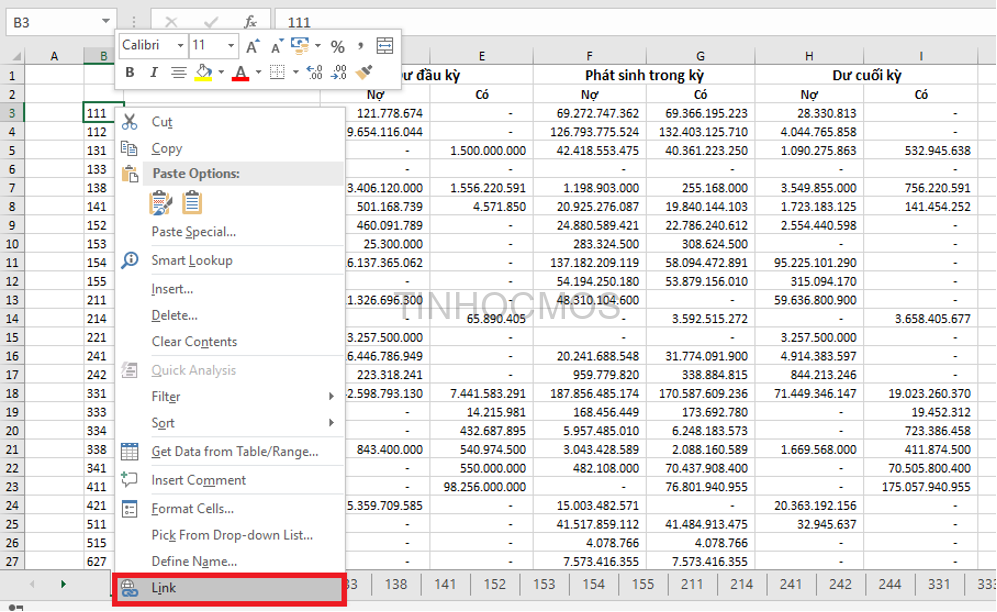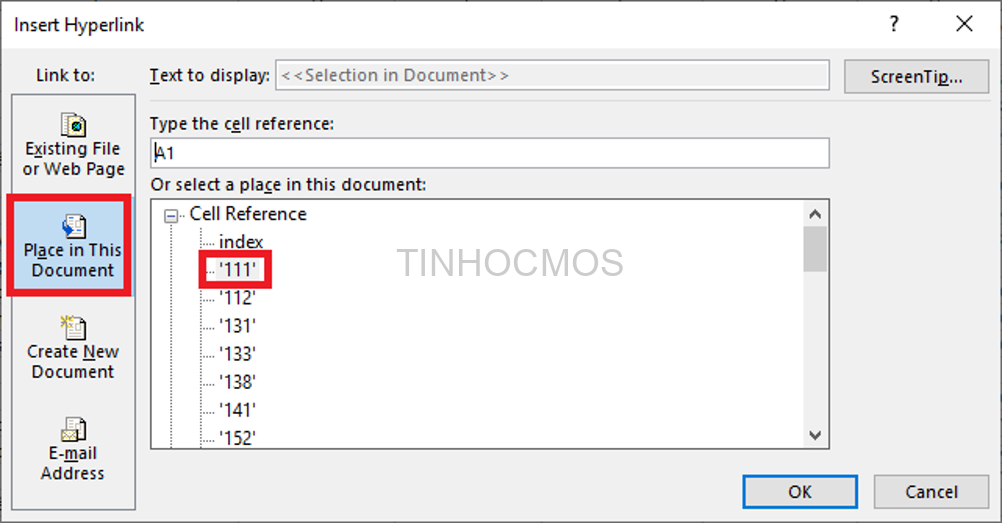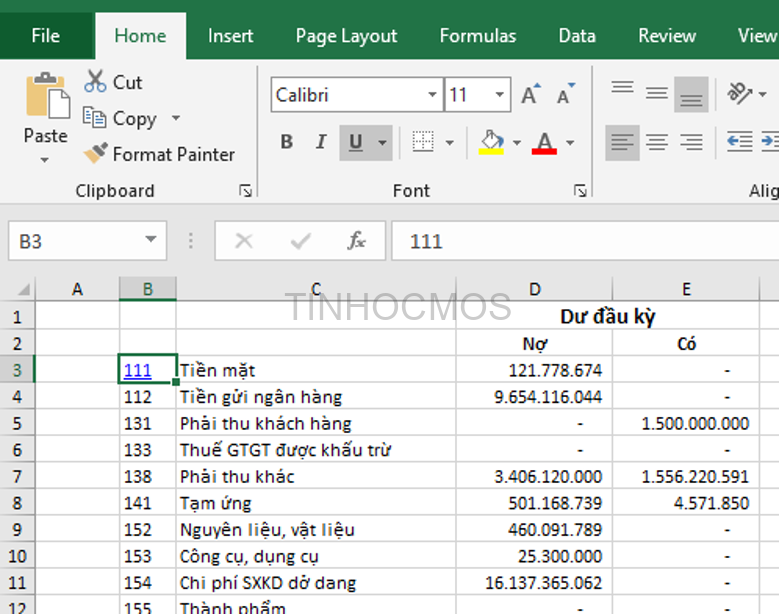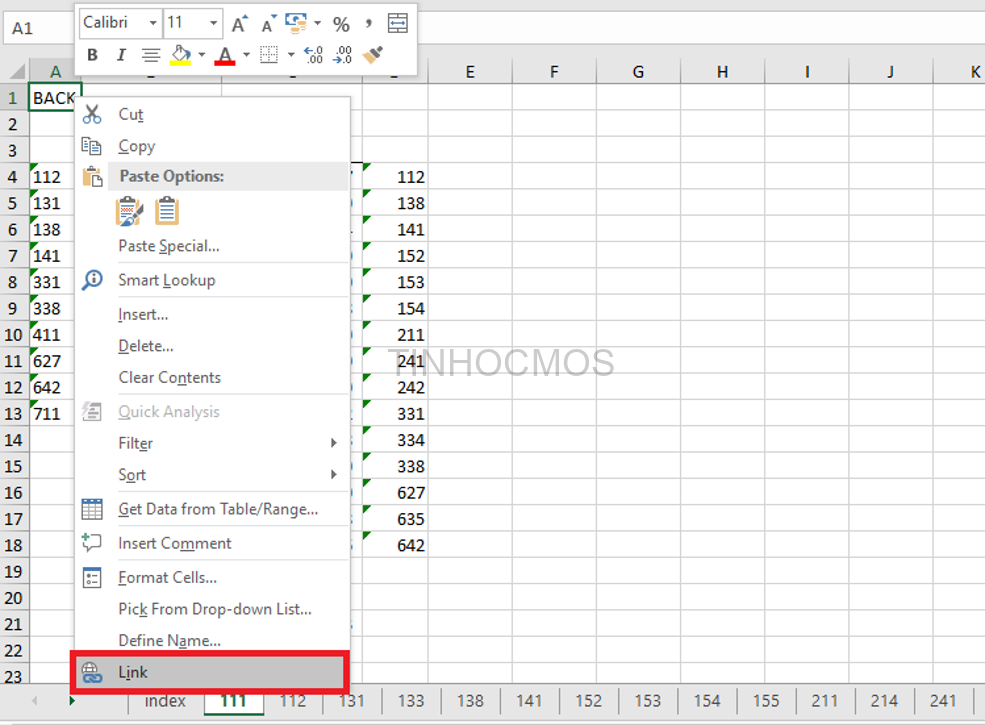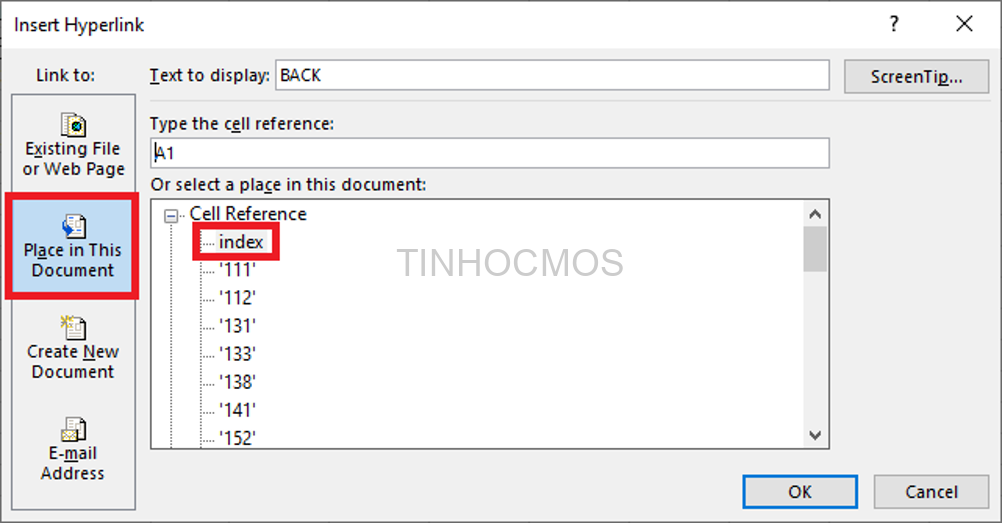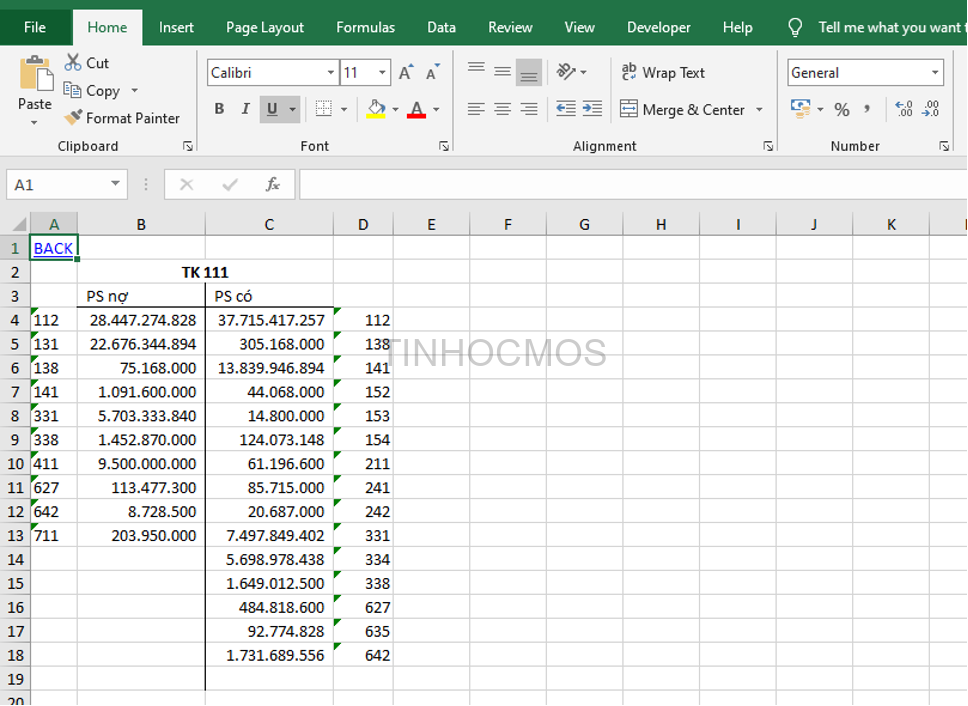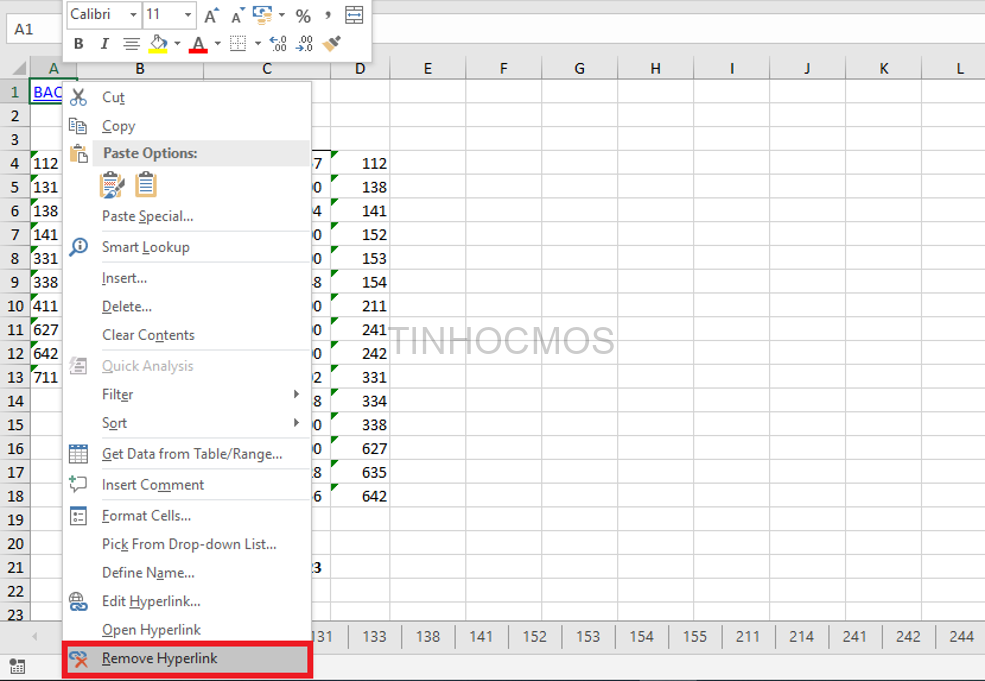Khi làm việc với nhiều trang tính trong Excel, việc di chuyển qua lại giữa các trang tính này sẽ mất nhiều thời gian, thậm chí là với những file có đến hàng chục sheets thì việc đi tìm trang tính càng trở nên khó khăn hơn. Việc tạo mục lục cho sheet để kiểm soát và dễ di chuyển là một việc cần làm. Dưới đây huannghe.edu.vn sẽ cùng bạn từng bước tạo mục lục cho sheet trong Excel một cách đúng nhất.
Đang xem: Cách tạo đầu mục trong excel
Hướng dẫn tạo mục lục cho Sheet trong Excel
Lấy ví dụ thao tác với một file tài liệu tổng hợp kế toán. Ví dụ sheet đầu tiên là chi tiết phát sinh (sheet “index”), các trang tính tiếp theo là sổ chi tiết của các tài khoản do đó sẽ có rất nhiều trang tính. Chúng ta cần tạo được các đường liên kết – hyperlink cho mục lục để nhanh chóng di chuyển và thao tác giữa các sheet.
Bước 1: bạn tạo hyperlink cho sổ chi tiết tài khoản 111 bạng cách nhấn chuột phải vào ô B3 (ô chứa nơi cần tạo đường dẫn). Thanh cuộn hiện ra, bạn chọn mục Link/Hyperlink.
Bước 2: Hộp thoại Insert Hyperlink hiện ra, bạn chọn “Place in This Document”. Tại mục “Or select a place in this document” bạn chọn sheet 111.Nhấn OK để hoàn thiện các bước.
Lúc này bạn có thể thấy liên kết tới sheet “111” đã được tạo ở ô B3. Khi bạn click vào ô này thì Excel sẽ tự động chuyển sang sheet “111”.
Xem thêm: Định Nghĩa Của Từ ' Màn Hình Tiếng Anh Là Gì ? Tiếng Anh Cho Người Đi Làm
Bước 3: Để tạo mục lục chi tiết không thể thiếu cả trang tính hiện tại bạn đang thao tác. Khi bạn chuyển sang sheet “111”, bạn nhập chữ BACK (nội dung bất kỳ bạn muốn dẫn đến sheet “index”) vào ô A1. Nhấn chuột phải vào ô A1 rồi chọn Link/Hyperlink.
Bước 4: Làm lại bước 2 như hướng dẫn cụ thể ở trên và chọn sheet đầu.
Và đây là đường dẫn đến trang tính đầu tiên, hoàn thiện mục lục tự động. Mỗi một chữ số biểu trưng cho các tài khoản bạn tiếp tục hoàn thiện gán link.
Cách xóa hyperlink
Nếu không muốn sử dụng hyperlink nữa, bạn có thể xóa siêu liên kết bạng cách nhấn chuột phải vào ô đó và chọn mục “Remove Hyperlink”. Vậy là bạn đã nhanh chóng loại bỏ được hyperlink gán vào ô tại đây.
Tạm kết về cách tạo mục lục cho Sheet trong Excel
Và trên đây là cách nhanh chóng nhất để tạo ra mục lục và đường dẫn đến cụ thể các sheet trong file gồm nhiều trang tính. Đối với những bạn phải làm việc liên tục với những file bao gồm nhiều trang tính thì đây là một cách nên làm để có hiệu suất công việc cao nhất. Chúc các bạn thành công trong việc tạo mục lục cho sheet trong Excel!
Ngoài ra, nếu công việc của bạn gắn liền với Tin học văn phòng nhưng vì quá bận rộn nên bạn không có thời gian tham gia các lớp học học trực tiếp ở trung tâm thì bạn có thể tham khảo khóa Luyện thi MOS online các môn Excel, Word, PowerPoint của Trung tâm tin học văn phòng MOS nhé!
Trung tâm tin học văn phòng MOS – Viện Đào tạo và tư vấn doanh nghiệp – ĐH Ngoại Thương.